- Z perspektywy zakładki „Kalendarz”, przechodzimy do odpowiedniej wizyty,
- Naciskamy na „Otwórz wizytę”, aby przejść do możliwości uzupełnienia karty wizyty.
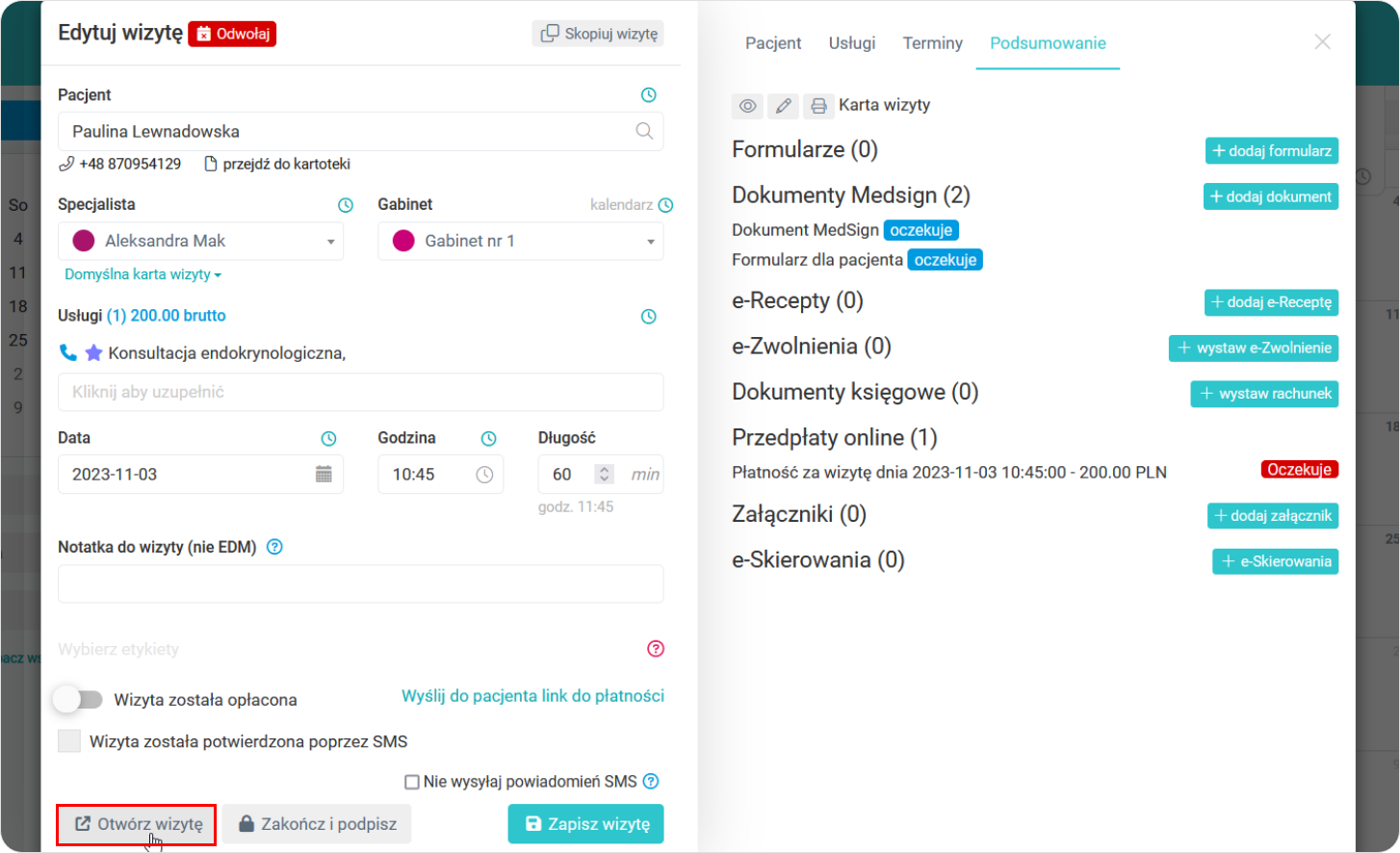
- Uzupełniamy kartę wizyty pacjenta,
- Wybieram z listy rozwijanej odpowiednie rozpoznania oraz określamy ich status, stronę ciała oraz możemy zaznaczyć je jako „Rozpoznanie główne”.

- Wpisujemy odpowiednie leczenie oraz określamy zalecenia dla pacjenta,
- Opcjonalnie możemy również wpisać uwagi, które pomogą nam określić więcej szczegółów u pacjenta,
- Po uzupełnieniu całej karty wizyty klikamy na „Zapisz zmiany”.

W celu wystawienia e-Skierowania wybieramy przycisk “+ dodaj e-Skierowanie”.

- Otrzymamy prośbę o potwierdzenie czy „Utworzyć nowe e-Skierowanie?”,
- Jeśli chcemy je utworzyć — klikamy przycisk „Potwierdzam”.

Po poprawnym zapisie danych przez program — otrzymamy komunikat “e-Skierowanie zostało utworzone”.

- Weryfikujemy zapisane dane pacjenta,
- Określamy typ skierowania oraz z listy rozwijanej wybieramy, gdzie skierowanie obowiązuje.

- Jeśli rozpoznanie zostało już uzupełnione na wizycie (w karcie wizyty) - to automatycznie przeniesie się do wystawianego e-Skierowania,
- Dodatkowo jeśli ICD10 oznaczone jest jako główne w skierowaniu — przeniesie się również jako rozpoznanie główne,
- Jeśli ICD10 zaznaczone nie jest jako główne w skierowaniu — przeniesie się jako rozpoznanie dodatkowe,
- e-Skierowanie możemy uzupełnić również o przeciwskazania oraz opis skierowania,
- Po wprowadzeniu wszystkich danych możemy sprawdzić dokument za pośrednictwem przycisku „Sprawdź dokument” oraz bezpośrednio wysłać dzięki przyciskowi „Wyślij”.




 Weryfikacja zgodności systemu z profilami IHE
i standardami HL7 z platformą TUKAN.
Weryfikacja zgodności systemu z profilami IHE
i standardami HL7 z platformą TUKAN.



